
विषय
- कैसे खराब भूतल लैपटॉप बैटरी जीवन को ठीक करने के लिए
- अपने प्रदर्शन को गहरा करें
- विंडोज 10 एस पर वापस जाएं
- उन ऐप्स को बंद करें जिनका आप उपयोग नहीं कर रहे हैं
- विंडोज 10 पावर स्लाइडर का उपयोग करें
- बैटरी सेवर चालू करें
- ब्लूटूथ, वाई-फाई या दोनों को बंद करें
- Microsoft भूतल आस्तीन - $ 69.99
आपका सर्फेस लैपटॉप एक ठोस विंडोज 10 अनुभव और भरपूर बैटरी जीवन प्रदान करता है। लेकिन केवल इसके बाद ही आप खराब सर्फेस लैपटॉप बैटरी लाइफ को ठीक करना सीख जाते हैं।
बैड सर्फेस लैपटॉप की बैटरी लाइफ अलग-अलग कारणों से होती है। अन्य लैपटॉप की तरह, आपका डिवाइस कितनी देर तक शुल्क के बीच रहता है, यह इस बात पर निर्भर करता है कि आप क्या कर रहे हैं और आपने किन सुविधाओं को चालू किया है। अपने प्रदर्शन को बहुत उज्ज्वल छोड़ दें और बैटरी जीवन गिर जाता है। प्रोसेसर इंटेंसिव ऐप्स को बंद करने में विफल और आपका सरफेस लैपटॉप तब तक नहीं टिकेगा जब तक आप उम्मीद करते हैं। यदि आपने अपने सरफेस लैपटॉप को विंडोज 10 प्रो में अपडेट किया है, तो आप बैटरी जीवन में एक गंभीर गिरावट की उम्मीद कर सकते हैं।

हर प्रमुख मुद्दे का मुकाबला करने के तरीके हैं जो आपके डिवाइस की बैटरी को नुकसान पहुंचा सकते हैं। यहाँ ख़राब सरफेस लैपटॉप बैटरी लाइफ को कैसे ठीक किया जाए।
पढ़ें: सरफेस लैपटॉप बनाम 2017 सरफेस प्रो: कौन सा खरीदें
कैसे खराब भूतल लैपटॉप बैटरी जीवन को ठीक करने के लिए
- अपने प्रदर्शन को गहरा करें
- विंडोज 10 एस पर वापस जाएं
- उन ऐप्स को बंद करें जिनका आप उपयोग नहीं कर रहे हैं
- विंडोज 10 पावर स्लाइडर का उपयोग करें
- बैटरी सेवर चालू करें
- ब्लूटूथ, वाई-फाई या दोनों को बंद करें
अपने प्रदर्शन को गहरा करें
खराब सरफेस लैपटॉप बैटरी लाइफ को ठीक करने के लिए, अपने डिस्प्ले की ब्राइटनेस को देखें। डिस्प्ले ब्राइटनेस सेटिंग यह नियंत्रित करती है कि आपके सरफेस लैपटॉप की स्क्रीन में बैकलाइट कितनी ऊंची है। क्योंकि डिस्प्ले बैटरी जीवन पर सबसे बड़े ड्रॉ में से एक है, यह सेटिंग महत्वपूर्ण है। आपके प्रदर्शन का मंद होना, आपका उपकरण जितनी देर तक चलेगा।
अपने डिवाइस की चमक की जांच करने के लिए, अपनी उंगली को उस पर रखें दाहिना किनारा आपके प्रदर्शन की अपनी उंगली को स्वाइप करें बाएं एक्शन सेंटर खोलने के लिए। एक्शन सेंटर के निचले भाग में एक बटन है जिसमें एक प्रकाश बल्ब है। यदि आप यह बटन नहीं देखते हैं, तो क्लिक करें या पर टैप करें विस्तार। अपनी चमक सेटिंग बदलने के लिए इस बटन पर टैप करें या क्लिक करें। सतह उपकरण स्क्रीन चमक के लिए प्रतिशत का उपयोग नहीं करते हैं। इसके बजाय, आप Darkest, Darker, Suggest, Bright और Brightest के बीच फ्लिप कर सकते हैं।
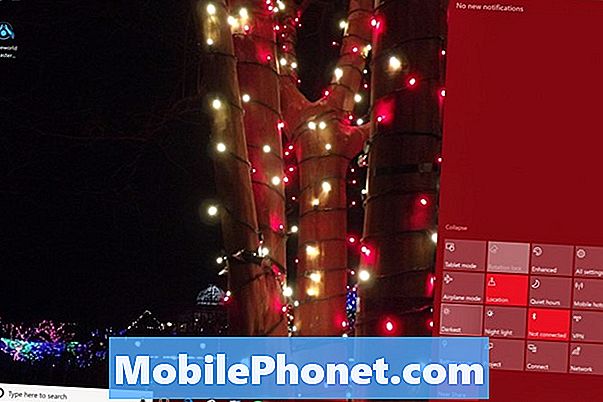
पढ़ें: विंडोज 10 में एडाप्टिव ब्राइटनेस को कैसे बंद करें
अगर आपका सर्फेस लैपटॉप आपकी सेटिंग्स को ओवरराइड कर रहा है, तो आप इसके लाइट सेंसर को डिसेबल कर सकते हैं। में सर्च बॉक्स पर क्लिक करें नीचे बाएँ अपनी स्क्रीन और प्रकार का कोना डिस्प्ले ब्राइटनेस बदलें। अब अनचेक करें लाइटिंग चेंज होने पर ऑटोमैटिकली ब्राइटनेस बदलें चेक बॉक्स।
विंडोज 10 एस पर वापस जाएं
14.5 घंटों में, सर्फेस लैपटॉप में किसी भी सरफेस डिवाइस की बैटरी लाइफ सबसे अधिक होती है। हालाँकि, यदि आप विंडोज 10 एस को मुफ्त विंडोज 10 प्रो अपग्रेड के साथ बदलते हैं तो आप इस आंकड़े के करीब नहीं आएंगे।
विंडोज 10 एस सीमित करता है कि आप कौन से प्रोग्राम इंस्टॉल कर सकते हैं और कौन से ऐप आपके डिवाइस के स्टार्ट-अप समय और प्रदर्शन को नीचे खींचने से cruft रख सकते हैं। यह कुछ सुविधाओं से भी छीन लिया गया है जो विंडोज के अन्य संस्करणों के साथ आते हैं। बैकग्राउंड में कोई प्रोग्राम नहीं चलने और अतिरिक्त फीचर गायब होने के कारण, ऑपरेटिंग सिस्टम को कम पावर की आवश्यकता होती है।

पढ़ें: क्या है विंडोज 10 एस: 4 बातें जानिए
यदि आपने हाल ही में इंटरनेट से प्रोग्राम इंस्टॉल करने के लिए विंडोज 10 प्रो में अपग्रेड किया है, तो यही कारण है कि आपको खराब सरफेस लैपटॉप बैटरी का अनुभव हो रहा है। Microsoft आपके लिए Windows 10 S. पर वापस जाना आसान नहीं बनाता है। आपको Microsoft.com और 16GB फ्लैश ड्राइव पर डाउनलोड के लिए उपलब्ध फ़ाइलों का उपयोग करके सरफेस लैपटॉप को पुनर्स्थापित करना होगा। ऐसा करने से पहले अपनी फ़ाइलों का बैकअप लेना याद रखें।
उन ऐप्स को बंद करें जिनका आप उपयोग नहीं कर रहे हैं
यह खराब सरफेस लैपटॉप बैटरी लाइफ को ठीक करने का एक मूल तरीका है, लेकिन यह अभी भी किसी के लिए भी अच्छी सलाह है विंडोज 10. पर क्लिक करें तीन वर्ग अपनी स्क्रीन के निचले भाग में सर्च बार के दाईं ओर। यह टास्क व्यू है। अपने सभी एप्लिकेशन और प्रोग्राम देखने के लिए टास्क व्यू का उपयोग करें और उन लोगों को बंद करें जिनका आप उपयोग नहीं कर रहे हैं।
पढ़ें: 52 विंडोज 10 टिप्स और ट्रिक्स आपको अपने पीसी को मास्टर करने की आवश्यकता है
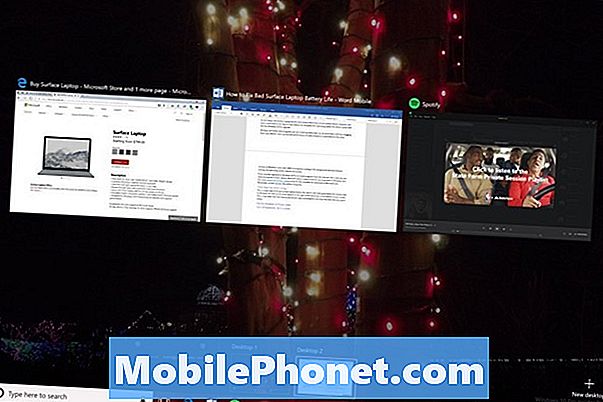
विंडोज 10 पावर स्लाइडर का उपयोग करें
बैटरी लाइफ पर दूसरा सबसे बड़ा ड्रा आपका प्रोसेसर है। सरफेस लैपटॉप पर, आप तय करते हैं कि आपके डिवाइस की बैटरी प्राथमिकताएँ क्या हैं। यदि आपको अपने ऐप्स और कार्यक्रमों के लिए बेहतर प्रदर्शन की आवश्यकता है, तो आप अपने बैटरी जीवन का त्याग कर सकते हैं। जब आपको जितना संभव हो उतना बैटरी पावर की आवश्यकता होती है, तो इसे अपनी प्राथमिकता के रूप में सेट करें।
पर क्लिक करें बैटरी आइकन में नीचे दाएं अपनी स्क्रीन के कोने। बेहतर बैटरी जीवन के लिए स्लाइडर को बाईं ओर ले जाएं। स्लाइडर को दाईं ओर ले जाना आपकी बैटरी लाइफ को छोटा करता है और प्रदर्शन को बढ़ाता है।
बैटरी सेवर चालू करें
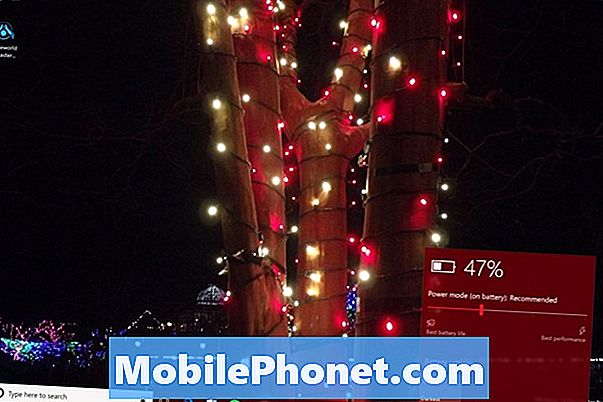
यदि आपको बेहतर सरफेस लैपटॉप बैटरी लाइफ की सख्त जरूरत है, तो विंडोज 10 के बैटरी सेवर फीचर को चालू करें। यह उपयोगिता पृष्ठभूमि में क्या कर सकती है, यह सीमित करती है, आपकी स्क्रीन की चमक को कम करती है और सभी लेकिन आवश्यक ऐप्स के लिए पृष्ठभूमि सूचनाओं को बंद कर देती है।
पर क्लिक करें बैटरी आइकन अपनी स्क्रीन के नीचे और स्लाइडर को सभी तरह से स्थानांतरित करें बाएं। आपके अगले चार्ज के बाद बैटरी सेवर अपने आप बंद हो जाएगा।
ब्लूटूथ, वाई-फाई या दोनों को बंद करें
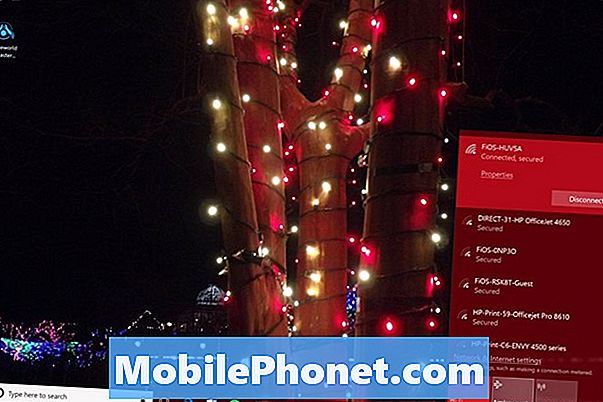
अंत में, जब आप अपने सरफेस लैपटॉप पर उनका उपयोग नहीं कर रहे हों, तो ब्लूटूथ और वाई-फाई को बंद कर दें। ये बैटरी पावर आकर्षित करते हैं चाहे आप किसी चीज़ से जुड़े हों या नहीं।
पढ़ें: 16 आम विंडोज 10 समस्याएं और उन्हें कैसे ठीक करें
विंडोज 10 पर ब्लूटूथ या वाई-फाई को बंद करने के लिए, क्लिक करें तार रहित आइकन में नीचे दाएं अपनी स्क्रीन के कोने। बस वायरलेस इंटरनेट का उपयोग बंद करने के लिए वाई-फाई स्विच का उपयोग करें।एयरप्लेन मोड बटन बूथ वाई-फाई और ब्लूटूथ को बंद कर देता है।
8 सर्वश्रेष्ठ भूतल लैपटॉप मामले, बैग और आस्तीन










![5 सर्वश्रेष्ठ स्प्रिंट फ़ोन [अगस्त, 2014] 5 सर्वश्रेष्ठ स्प्रिंट फ़ोन [अगस्त, 2014]](https://a.mobilephonet.com/carriers/5-Best-Sprint-Phones-August-2014.webp)